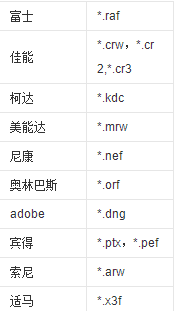raw的文件怎么打开,raw格式怎么打开
发布:小编
本文目录
raw格式怎么打开
1、如果是win10系统,直接就可以打开raw格式的文件。
2、如果是Win7就需要安装MicrosoftCameraCodecPack编码包,网页搜索进入微软官网即可下载安装。
3、也可以借助AdobeBridge这种专门的管理图片的软件打开查看。
raw是原始数据图片文件的后缀名,此格式的文件未经过处理,所以我们可以在后期处理中最大限度的发挥自己的艺术才华。不过在发挥之前需要先将raw格式文件打开。
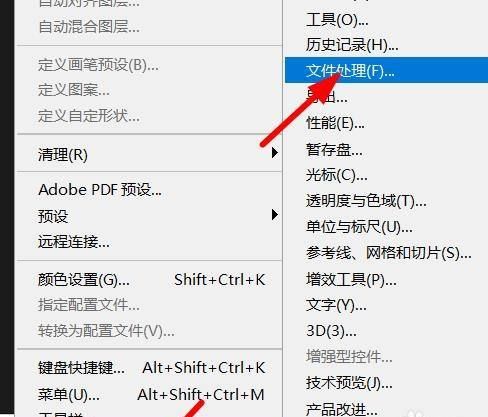
如何在电脑打开raw文件win11
1. 什么是RAW文件格式
RAW文件是指从数码相机中读取到的未经过处理的图像数据,它不同于JPEG或PNG等常见图像格式,RAW可以保存更多的图像数据,具有更大的曝光容忍度和更高的动态范围。但是,RAW文件不能直接查看和编辑,需要通过特定的软件进行处理。
2. 选择RAW文件阅读器
由于RAW文件需要通过特定的软件进行处理,因此选择一个好用的RAW文件阅读器非常重要。目前市面上的RAW文件阅读器有很多种,如Adobe Lightroom、Capture One、Photoshop等,你可以根据自己的需求和习惯选择一个合适的软件。
3. 导入RAW文件到阅读器中
在选择好RAW文件阅读器之后,你需要将RAW文件导入到软件中进行处理。通常情况下,只需要将相机中的SD卡插入电脑,并将RAW文件导入到阅读器中即可。
4. 确认RAW文件格式
在导入RAW文件之前,你需要确认RAW文件的格式。不同的相机厂商会采用不同的RAW文件格式,如尼康的NEF、佳能的CR2、索尼的ARW等。确保你选择的RAW文件阅读器支持你的相机RAW文件格式,否则无法正常处理RAW文件。
导入RAW文件到阅读器中之后,你可以对其进行调整和编辑,如进行曝光补偿、对比度调整、颜色滤镜等操作,以获得更加理想的图像效果。此外,你还可以进行裁剪、旋转、修复和添加水印等操作。
6. 导出RAW文件为其他格式
完成对RAW文件的调整和编辑之后,你可以将其导出为其他常见图像格式,如JPEG、PNG等。导出过程中可以选择输出质量、尺寸和格式等参数,以满足不同的需求。
7. 学习RAW文件格式和后期处理技巧
要想更好地处理RAW文件,需要学习一些基本的文件格式知识和后期处理技巧。可以通过阅读相关书籍、在线教程和参加摄影社区等方式进行学习和交流,不断提高自己的技能。
8. 总结
以上就是在电脑上打开RAW文件的方法和步骤。虽然处理RAW文件需要特定的软件和一些技巧,但它也为我们提供了更加丰富和高质量的图像素材,让我们能够在摄影领域更加突出自己的能力和创新。
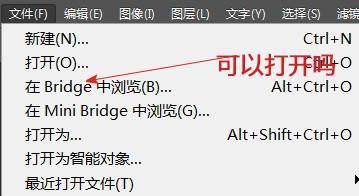
怎样才能打开raw格式图片文件
打开办法如下:
1、首先,打开计算机上的Photoshop
CS6软件,然后单击软件左上角的【文件】,如下图所示,然后进入下一步。
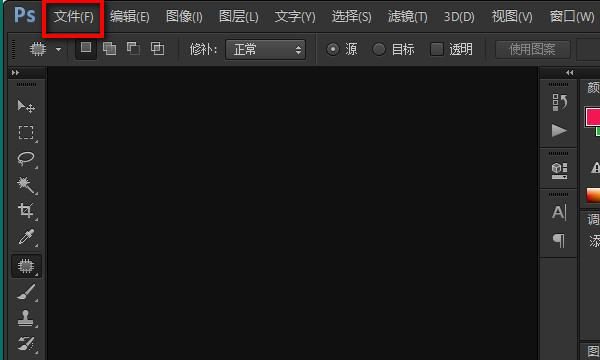
2、其次,在文件下拉菜单栏中单击【打开】选项,如下图所示,然后进入下一步。
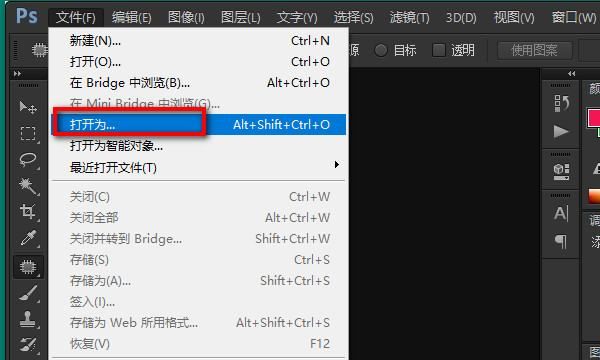
3、接着,完成上述步骤后,在弹出窗口中,选择“打开”Camera
Raw的格式,如下图所示,然后进入下一步。
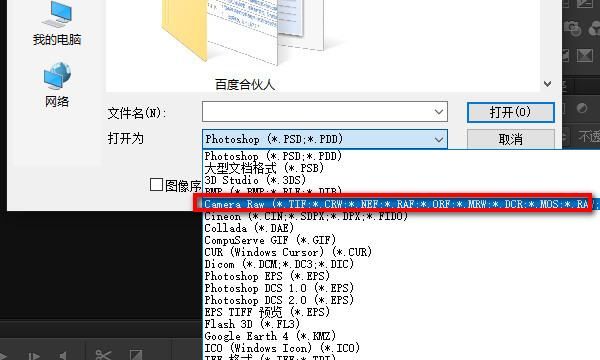
4、然后,完成上述步骤后,单击计算机上的Raw格式文件,再单击“打开”按钮,如下图所示,然后进入下一步。
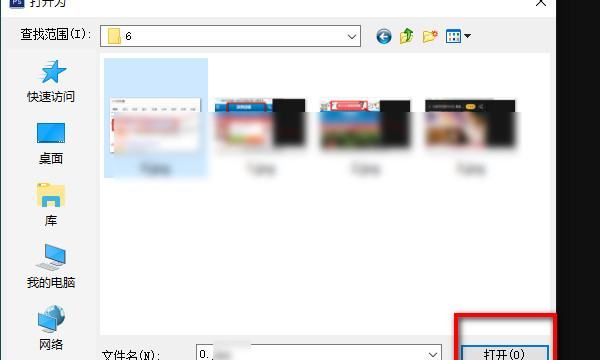
5、最后,在弹出的窗口的右侧,根据需要设置文件图像。设置后,单击【打开图像】即可,如下图所示。这样,问题就解决了。
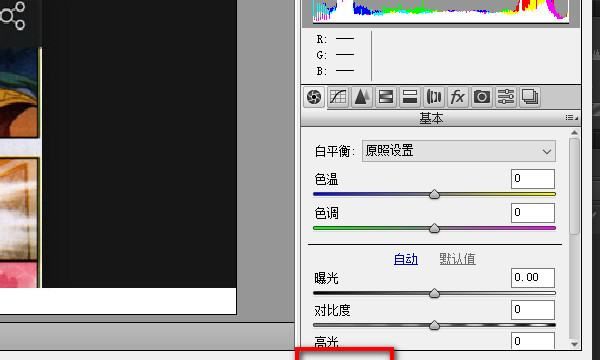
photoshop怎么打开raw文件
1、首先,在电脑上打开Photoshop CS6的软件,再在软件中点击左上角的文件。
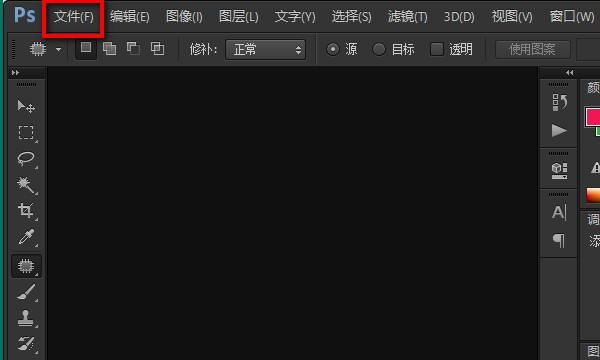
2、然后,在文件的下拉菜单列表中点击打开为的选项。
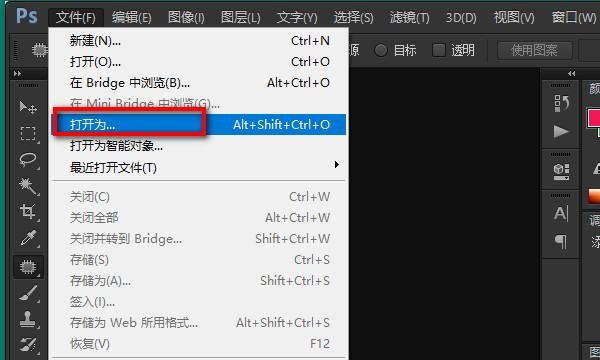
3、接着,再打开为的弹出窗口中把打开为选择成Camera Raw的格式。
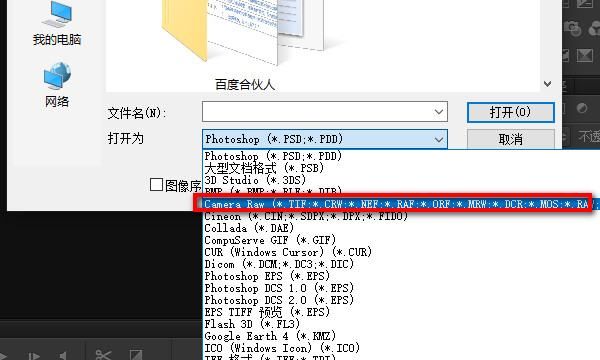
4、之后,在电脑中点选Raw格式的文件,再点击打开按钮。
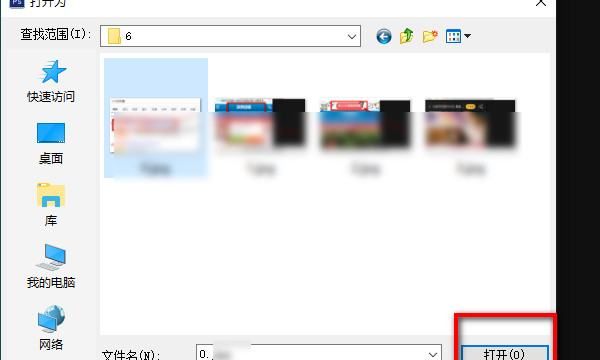
5、最后,在跳转出来的窗口右侧根据自己的需要对文件图像进行设置,设置好了后点击打开图像的按钮即可。
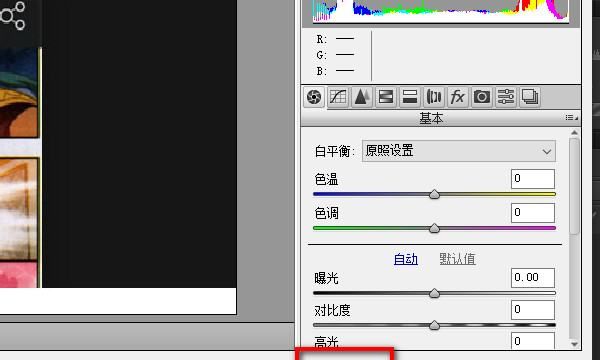
以上就是关于raw的文件怎么打开,raw格式怎么打开的全部内容,以及raw的文件怎么打开的相关内容,希望能够帮到您。
版权声明:本文来自用户投稿,不代表【推酷网】立场,本平台所发表的文章、图片属于原权利人所有,因客观原因,或会存在不当使用的情况,非恶意侵犯原权利人相关权益,敬请相关权利人谅解并与我们联系(邮箱:350149276@qq.com)我们将及时处理,共同维护良好的网络创作环境。
大家都在看

怎么卸载camera raw,怎样卸载camera raw
综合百科怎么卸载camera raw先点击PS工具栏里的编辑—首选项—cameraraw,然后将下拉小三角改为“自动打开所有支持边的jpeg”和“自动打开所有支持tiff”即可。pscs5以上就自带有cameraraw插件。CameraRaw插件的重点在于给照片进行基本定位,剩下精雕细刻

怎么样打开camera raw
综合百科怎么样打开camera raw打开cameraraw,首先在“文件”菜单中选择“打开为”菜单命令。在弹出的“打开”界面中,单击选中照片,然后在右下角的格式列表中选择“CameraRaw”。打开cameraraw,首先在“文件”菜单中选择“打开为”菜单命令。在弹出的“打开”界面中,
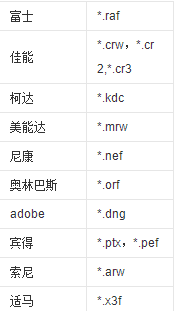
怎么样打开camera raw,RAW是什么格式的文件
综合百科本文目录1.RAW是什么格式的文件2.photoshop怎么打开raw文件3.怎么用Photoshop打开图片4.ps里面怎么打开camera rawRAW是什么格式的文件一、raw是什么格式文件RAW是未经处理、也未经压缩的格式,可以把RAW概念化为“原始图像编码数据”或更形象